win10里如何安装ps cs6界面字体放大补丁
发布时间:2017-11-23 18:28:02 浏览数: 小编:xiaobian
已经有很多用户发现win10安装ps或cs6后字体很小,根本没办法看。之前小编教大家如何通过修改注册表来使字体变大,今天小编教大家另外一个方法,通过安装放大字体补丁来达到相同的效果。方法如下:
系统推荐:win10专业版系统下载
相关教程:win10安装ps cs6后软件界面文字太小怎么变大?
点击新建,选择“DWORD(32位值)”
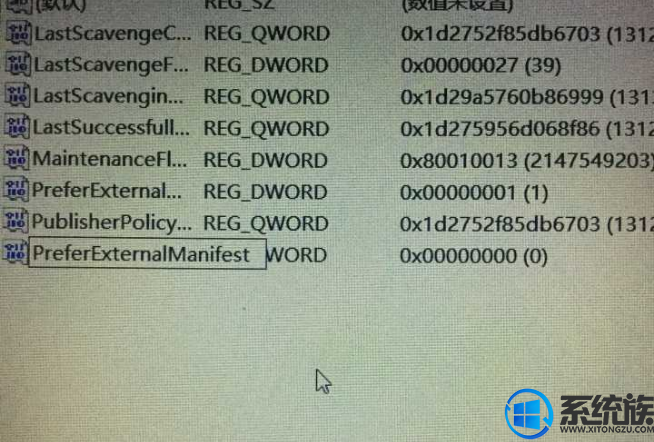
直接输入PreferExternalManifest。按ENTER确认。注意!名称是自己输入啊!请注意大小写......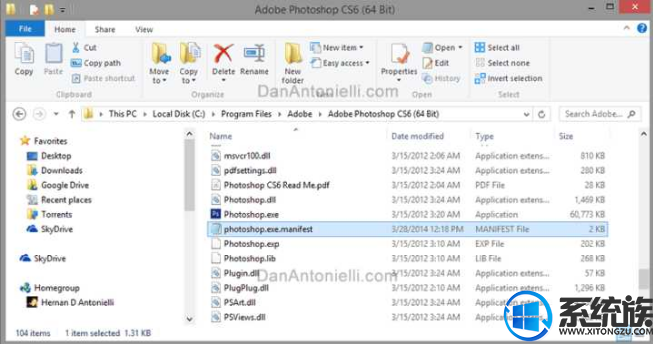
综上所述就是ps cs6界面在win10里的放大字体补丁安装办法了,希望系统族小编可以帮到大家。
系统推荐:win10专业版系统下载
相关教程:win10安装ps cs6后软件界面文字太小怎么变大?
1.windows健+R健,输入“regedit”,点击确定。
2.找到目标文件夹
>HKEY_LOCAL_MACHINE
> SOFTWARE
> Microsoft
> Windows
> CurrentVersion
> SideBySide(在此文件夹上点击鼠标右键,见下图)
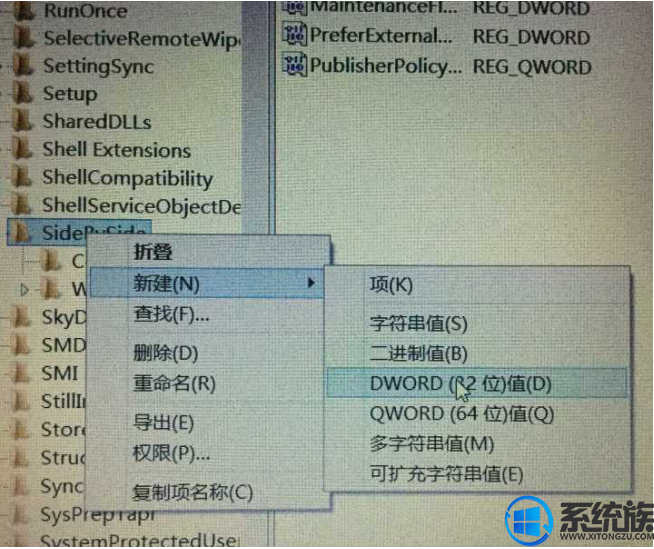
2.找到目标文件夹
>HKEY_LOCAL_MACHINE
> SOFTWARE
> Microsoft
> Windows
> CurrentVersion
> SideBySide(在此文件夹上点击鼠标右键,见下图)
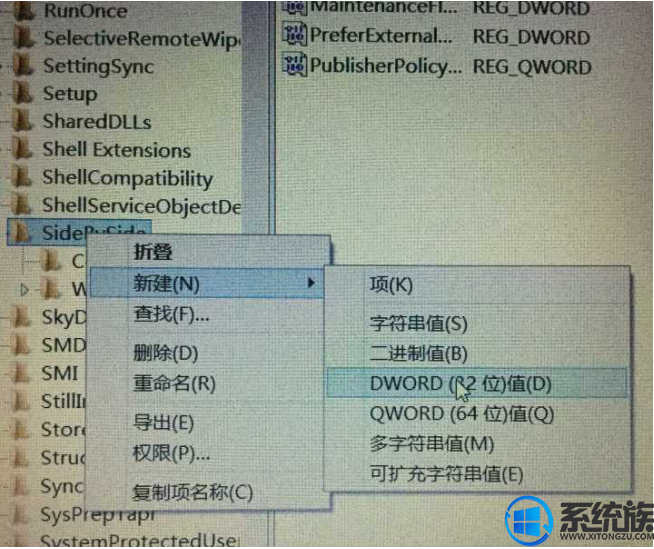
点击新建,选择“DWORD(32位值)”
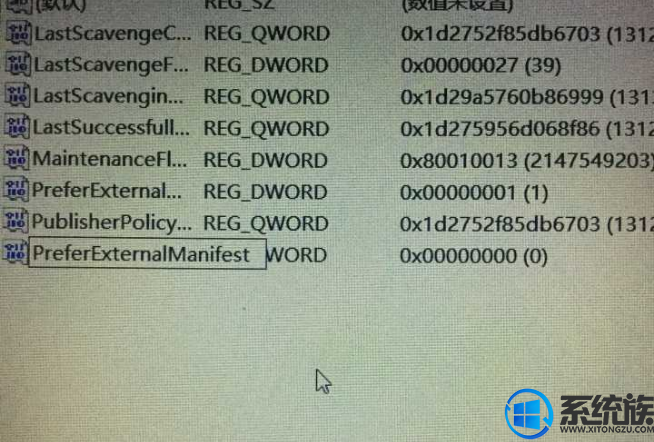
直接输入PreferExternalManifest。按ENTER确认。注意!名称是自己输入啊!请注意大小写......
在此文件上,点击鼠标右键,选择修改。
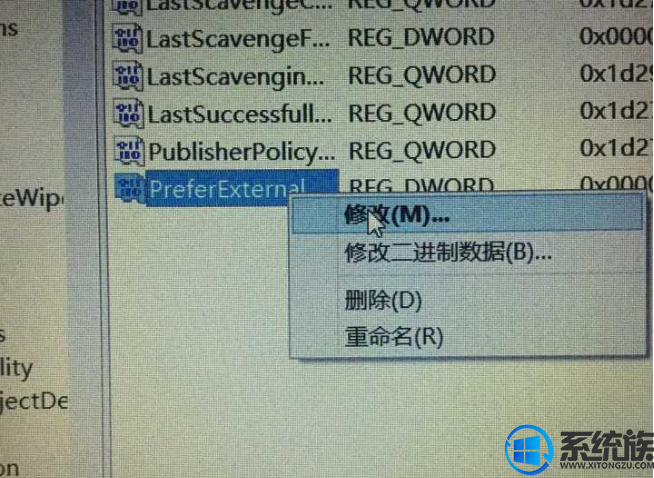
数值设为1,选择“十进制”(修改完后点开发现还是十六进制,不用管,继续)
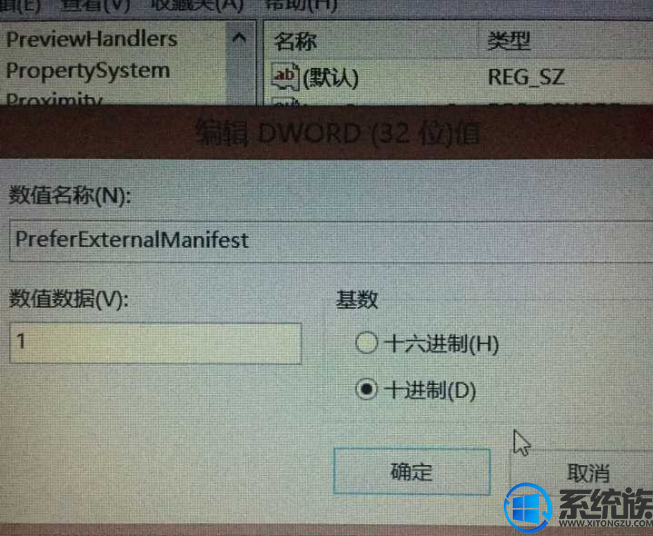
点击确认。
好了,最后一步:
3.把可以放大字体的补丁塞到安装路径的文件夹里就行了。
一般跟着执行文件走就对了,比如:Photoshop.exe 在 C:\Program Files\Adobe\Adobe Photoshop CS6 (64 Bit)所
以把这个补丁复制粘贴进去就行了
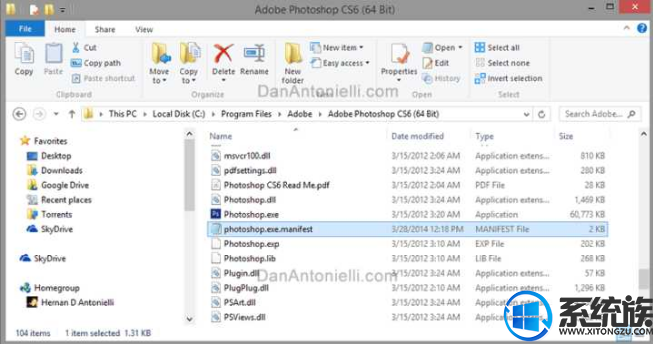
综上所述就是ps cs6界面在win10里的放大字体补丁安装办法了,希望系统族小编可以帮到大家。



















